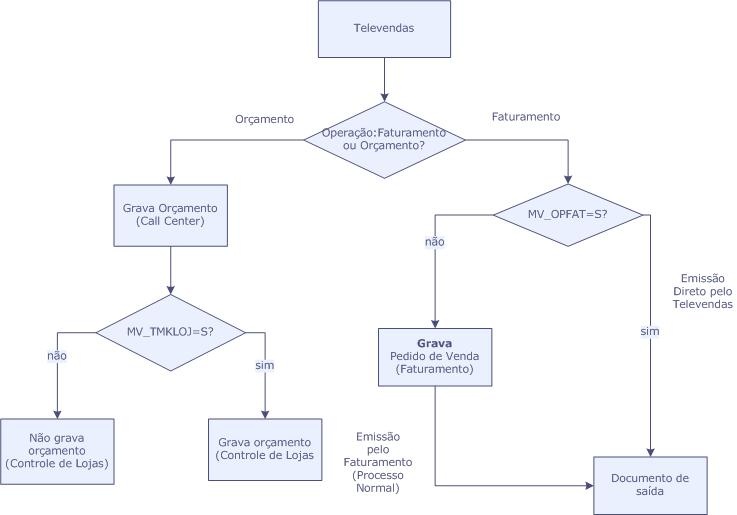
Esta rotina atende a clientes e prospect para que haja integração com o back-office do ERP.
Em Televendas possibilita a realização de orçamentos de vendas, geração de pedidos de vendas e faturamento.
Fluxo de Processos do Televendas
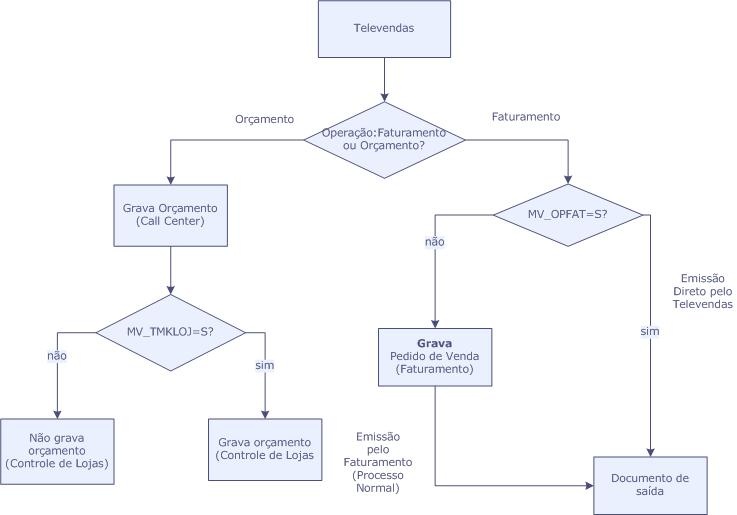
Para utilizar o Televendas, o operador deve estar cadastrado como vendedor, ou o parâmetro MV_TMKCHK dever estar com o conteúdo F.
Todos os operadores que trabalham como vendedores são identificados pelo nome, e devem ser registrados no Cadastro de Vendedores com o mesmo nome definido no Cadastro de Operadores.
O sistema controla a permissão de acesso à rotina da seguinte forma: os 15 primeiros caracteres do nome do vendedor devem coincidir com os da identificação do usuário, informada durante a definição da sua senha no ambiente Configurador.
O grupo de atendimento utilizado pelo operador define toda a configuração para o uso em Televendas, principalmente nas opções de descontos e acréscimos.
Para venda com cartão de crédito, o Protheus Call Center permite o uso da transferência eletrônica de fundos (TEF) através do Sitef (Sistema Inteligente de Transferência Eletrônica de Fundos). Esse recurso proporciona a comunicação do cliente com as administradoras de cartões de crédito.
Veja como configurar o TEF para o Call Center no tópico Configurando o TEF.
Para que os recursos do TEF possam ser utilizados, é necessário que a infra-estrutura esteja de acordo com o requisitado pelo fornecedor dessa solução; sendo assim, cabe ao fornecedor enviar à empresa as configurações necessárias ao contratar o serviço. |
Para o Brasil, a integração com o ambiente Faturamento é regida pelo parâmetro MV_OPFAT, cujas opções são:
Para os demais países a integração com ambiente Faturamento é regida pelo parâmetro MV_OPREM cujas opções são:
Quando igual à P, serão exibidas as seguintes mensagens para cada país, solicitando a confirmação antes de gravar os dados do Pedido de Venda:
No caso de vendas com TEF, é obrigatório que este parâmetro esteja preenchido com o conteúdo S, ou seja, a nota fiscal é gerada pelo ambiente Call Center. Em toda transação TEF existe uma transferência de fundos. Obrigatoriamente, o sistema gera um pedido de venda, emitir a nota fiscal e gerar os títulos a receber no ambiente Financeiro. Caso tenha algum lançamento bloqueado por regra de negócio, ao preencher o campo Operação com a opção Faturamento o sistema apresenta a mensagem de bloqueio. Para isto é necessário configurar o parâmetro MV_VEBLQRG com o contéudo em .T.. |
Para efetuar vendas com a utilização TEF, veja o tópico do tópico Fluxo Operacional de Vendas com a utilização do TEF.
A utilização do parâmetro MV_ALTPED está disponível no ambiente Call Canter para possibilitar ou não a alteração de pedidos já faturados. Quando a configuração do parâmetro for igual a S (Sim), os itens do pedido de vendas sofrerão validações no campo quantidade. Se o item posicionado no momento já estiver faturado, não poderá ser excluído, e sua quantidade não poderá ser menor do que a quantidade faturada. Caso haja outros itens no mesmo pedido que ainda não foram faturados, estes poderão ser excluídos ou alterados. Quando a configuração do parâmetro for igual a N (Não), somente os itens que ainda não foram faturados é que poderão ser alterados. Quando o pedido de vendas tiver sido totalmente faturado, o sistema não permitirá efetuar nenhum tipo de alteração no pedido. |
No Sistema Protheus Call Center a integração com o ambiente SIGALOJA é regida pelo parâmetro MV_TMKLOJ; o conteúdo S permite que um orçamento efetuado no Televendas seja finalizado no Controle de Lojas.
Para cadastrar um orçamento, ou faturamento no Televendas:
Nessa área são informados os dados do atendimento, selecionando: o cliente, o contato, operador, tabela de preço, o tipo de operação (orçamento ou faturamento), a mídia, o vendedor, o tipo de marketing, a campanha quando necessário, data e hora de retorno, etc.
Nessa área são informados os dados do produto referente ao orçamento ou faturamento, tais como: quantidade, preço unitário, TES, descontos, acréscimos, etc.
Está área é subdividida em duas pastas:
Nesta pasta são destacados os totais da venda/orçamento, tais como: total das mercadorias, acréscimos, despesas, totais do pedido, etc.
Nesta pasta são destacados os cálculos dos impostos, tais como: base do imposto, valor do imposto, etc.
2. Na área Cabeçalho, preencha os dados conforme a orientação do help de campo.
3. Observe, porém, o preenchimento dos campos:
Operação - será escolhido o tipo de atendimento do Televendas.
Tipos de Operação:
Ao selecionar a campanha desejada, o atendente deve clicar em Script da Campanha para escolher o script a ser executado.
O sistema apresenta a janela Script Dinâmico, com todos os scripts relacionados a campanha, no formato pesquisa ou atendimento.
O usuário deve selecionar o script desejado e executá-lo conforme configurado em Script Dinâmico.
Observe as opções:
Avançar - Utilizado para avançar para a próxima pergunta.
Concluir - Utilizado para concluir a campanha.
Neste caso, o sistema gerará um agendamento da ligação para o cliente na data e hora informada, se houver pelo menos um telefone cadastrado para o contato atual.
4. Na área Item, preencha os dados conforme a orientação do help de campo.
5. Observe, porém, o preenchimento dos campos:
Produto - neste campo deve ser informado o código do produto a ser orçado ou faturado.
Clique em Cadastro de Produtos, para consultar as características do produto. Ex.: preços de venda, saldos em estoque, etc.
Para visualizar os acessórios relacionados a este produto, clique em Acessórios. O sistema abre uma nova janela destacando todos produtos relacionados ao produto principal. Dê um duplo clique sobre o item desejado e observe que, ao confirmar, o sistema apresenta esse item na janela de itens em Televendas.
Para consultar os concorrentes, clique em Cadastro de Concorrentes.
Para cadastrar a venda de outro(s) produto(s), na área de Itens, pressione Seta para Baixo, para que seja apresentada uma nova linha para a digitação.
6. Na área Rodapé, observe o cálculo efetuado conforme o TES (Tipo de Entrada e Saída) selecionado nos produtos.
7. Verifique as pastas:
O cálculo da alíquota de ICMS é efetuado sobre a Unidade Federativa de Entrega. O sistema se baseia no campo Estado (A1_EST) do Cadastro de Clientes para fazer esse cálculo e não no campo Estado de Entrega em Televendas, assim como os demais cálculos de impostos serão baseados no Cliente/Prospect. |
8. Clique em Condições de Pagamento.
Será apresentada a janela Forma de Pagamento, dividida em duas áreas:
9. Preencha os dados conforme orientação do help de campo.
Observe, porém, os seguintes campos:
10. Confira os dados e confirme.
11. Confira os dados do atendimento e clique em Salvar.
Para que após a confirmação de atendimento a janela forma de pagamento não seja exibida novamente, o parâmetro MV_TMKTCPG deve estar configurado com .T. (verdadeiro). É importante ressaltar que se o parâmetro não for criado, o conteúdo padrão será .F. (falso) e assim, o sistema continuará abrindo a janela de forma de pagamento, após a confirmação do atendimento. |
Ao confirmar, o sistema abre a janela para a impressão do relatório de orçamentos ou pedidos de venda, conforme configurado no campo Tipo de Operação, respectivamente, e definição do parâmetro MV_OPFAT.
12. Caso queira visualizar o relatório, confirme a sua impressão e configure os parâmetros necessários.
Para consultar o fluxo de processos/rotinas relacionados a um pedido de vendas gerado pelo Televendas, o atendente deve clicar em Pedido, que exibirá a janela Atualização do Pedido de Vendas, destacando o Cabeçalho e os Itens do pedido posicionado. Além disso, é possível rastrear todos os processos/rotinas relacionadas ao pedido, clicando em System Tracker disponível nesta janela. |
Para adequar o Sistema Protheus® à Lei Geral de Proteção de Dados foi necessária a adaptação da apresentação dos dados desta rotina, de modo a realizar o tratamento dos dados sensíveis e/ou pessoais, com a utilização dos processos de Controle de Acesso e Log de Auditoria.
Define se o usuário ou um grupo de usuários possui a permissão de acessar/visualizar os dados sensíveis e/ou pessoais disponíveis nas telas das rotinas e/ou relatórios, quando for o caso.
O Administrador do Sistema é o responsável por estabelecer se as regras de controle das informações serão aplicadas a um único usuário ou a um grupo de usuários. A configuração desse acesso dos usuários e/ou grupo de usuários aos dados sensíveis e pessoais está disponível no módulo Configurador (SIGACFG) através dos acessos 192 e 193 (Relação de Acessos x Rotina).
Para maiores detalhes sobre a Política de Segurança, clique aqui.
Permite auditar as atualizações do Dicionário de Dados e do Cadastro de Usuário, as autenticações de acesso às rotinas que possuem campos sensíveis e/ou pessoais, bem como as possíveis rejeições de acesso a tais dados.
Para maiores detalhes, consulte o capítulo Regras de Auditoria na Política de Segurança.
O Sistema Protheus® disponibiliza algumas rotinas para a geração do Log de Auditoria. Os procedimentos para a configuração e geração desses relatórios podem ser obtidos através das Rotinas de Log e Auditoria.
Veja também
Para saber sobre a impressão dos relatórios atualizados pela rotina de Televendas, veja os tópicos: